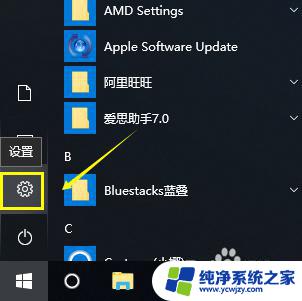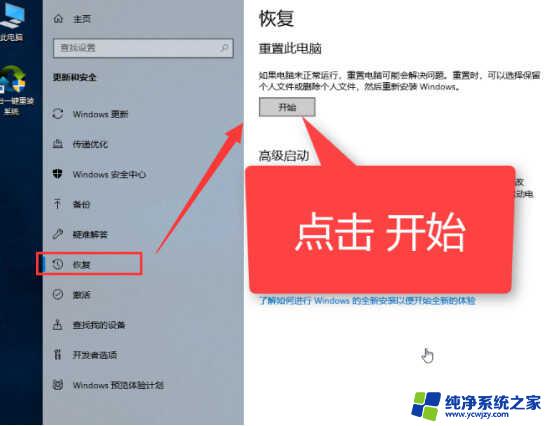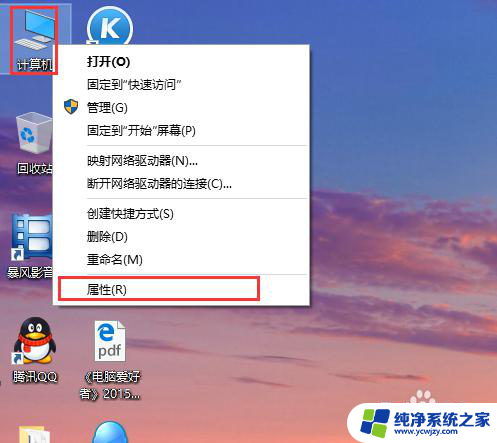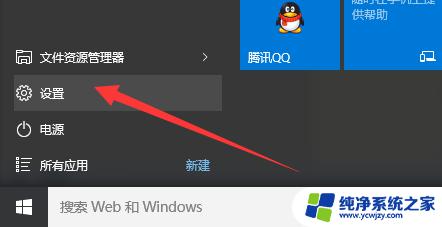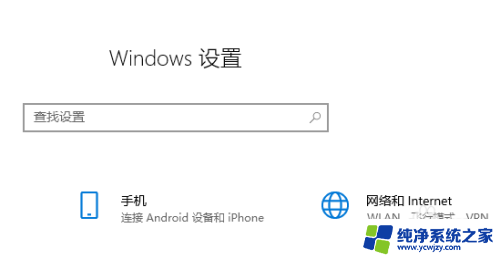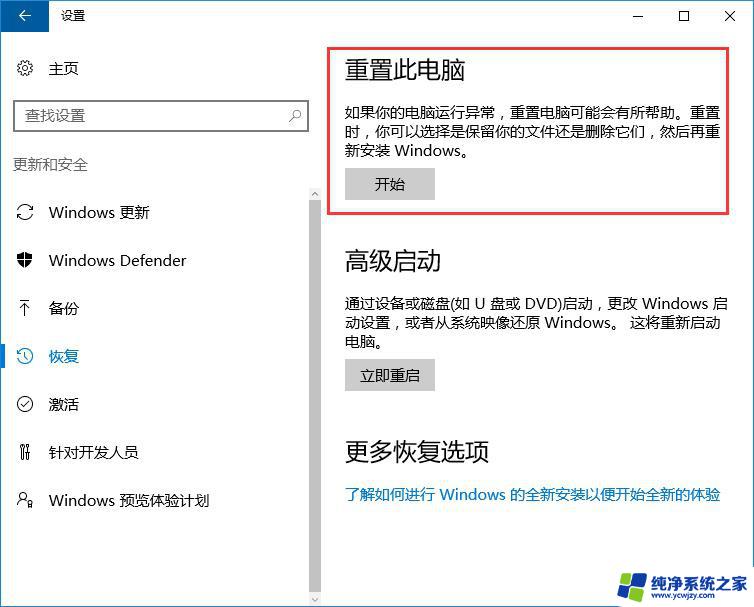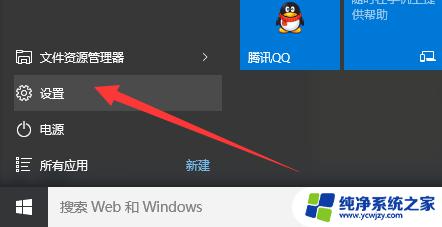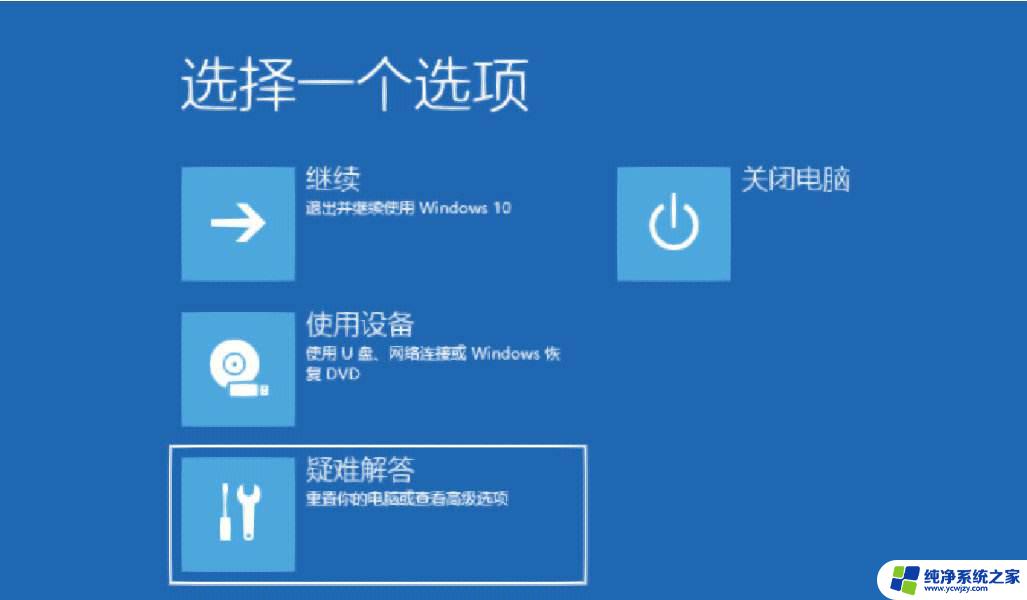电脑系统一键恢复 win10一键还原系统还原步骤图文教程
更新时间:2023-12-16 15:00:43作者:jiang
电脑系统一键恢复是一种快速还原系统的方法,能够解决电脑遭受病毒攻击、系统崩溃等问题,特别是在使用Win10系统的情况下,一键还原系统功能更是受到广泛关注。通过一键还原系统,用户可以轻松恢复到系统安装时的状态,省去了重新安装系统的繁琐步骤。为了帮助大家更好地使用这一功能,本文将为大家详细介绍Win10一键还原系统的操作步骤。无论是系统小白还是高级用户,都能够轻松上手,快速恢复系统。
方法如下:
1.win10一键还原(系统还原),前提是已经创建的有还原点哦。至于如何创建还原点可以参考以下经验。
双击打开控制面板,如下图所示

2.进到控制面板后,如果显示的是大图标,可以先选择切换到小图标
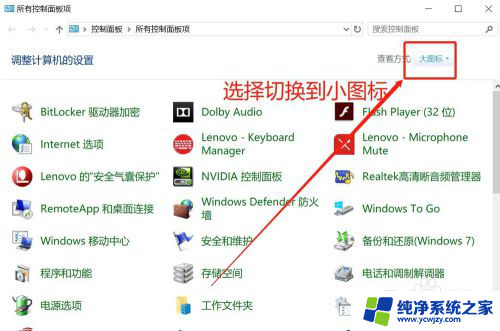
3.切换到小图标显示后,找到”恢复“点击进去
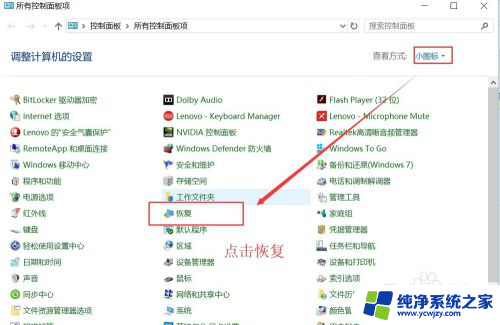
4.弹出恢复功能界面,选择“开始系统还原”
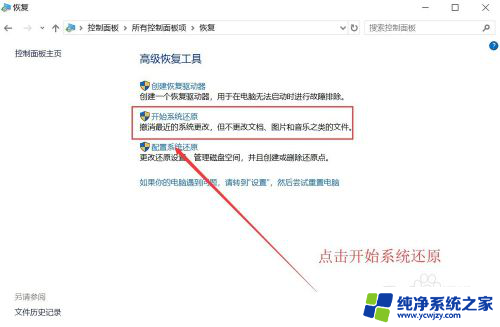
5.弹出系统还原界面“还原系统文件和设置”,仔细阅读提示后点击下一步
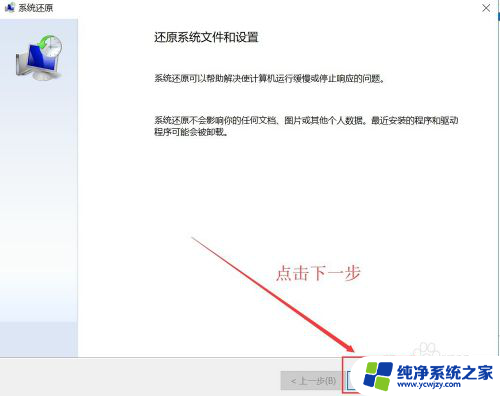
6.选择对应的还原点,如下图所示操作。选好后,点击下一步后,再点击完成就会开始系统还原恢复了。
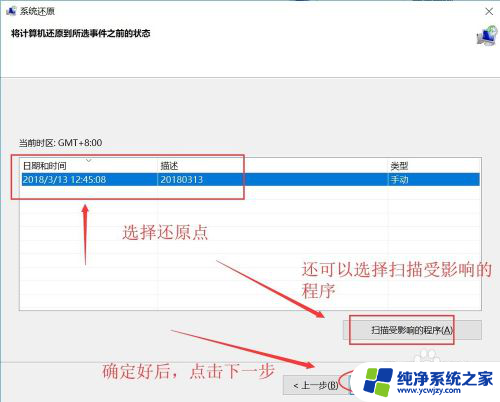
以上是有关电脑系统一键恢复的全部内容,如果出现相同情况的用户可以按照本文介绍的方法解决问题。